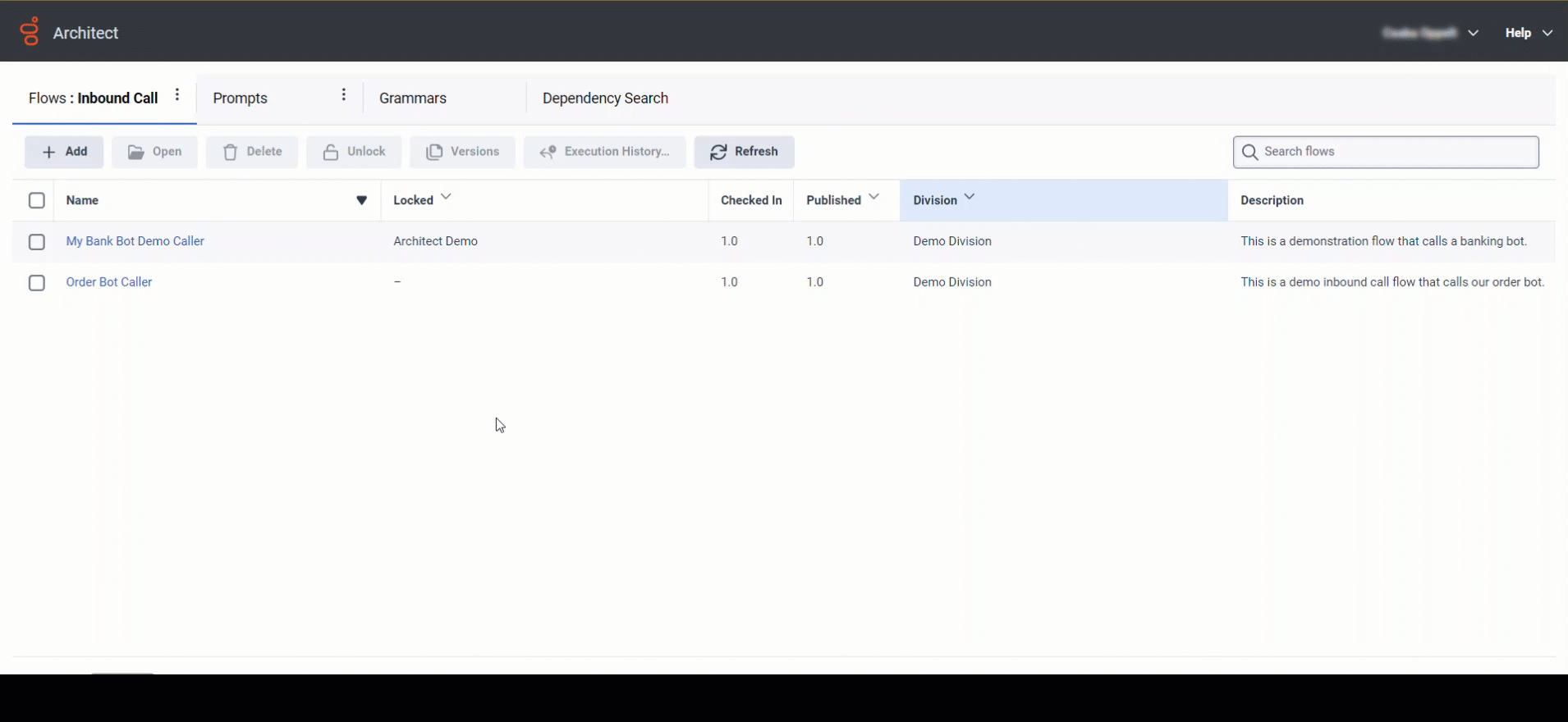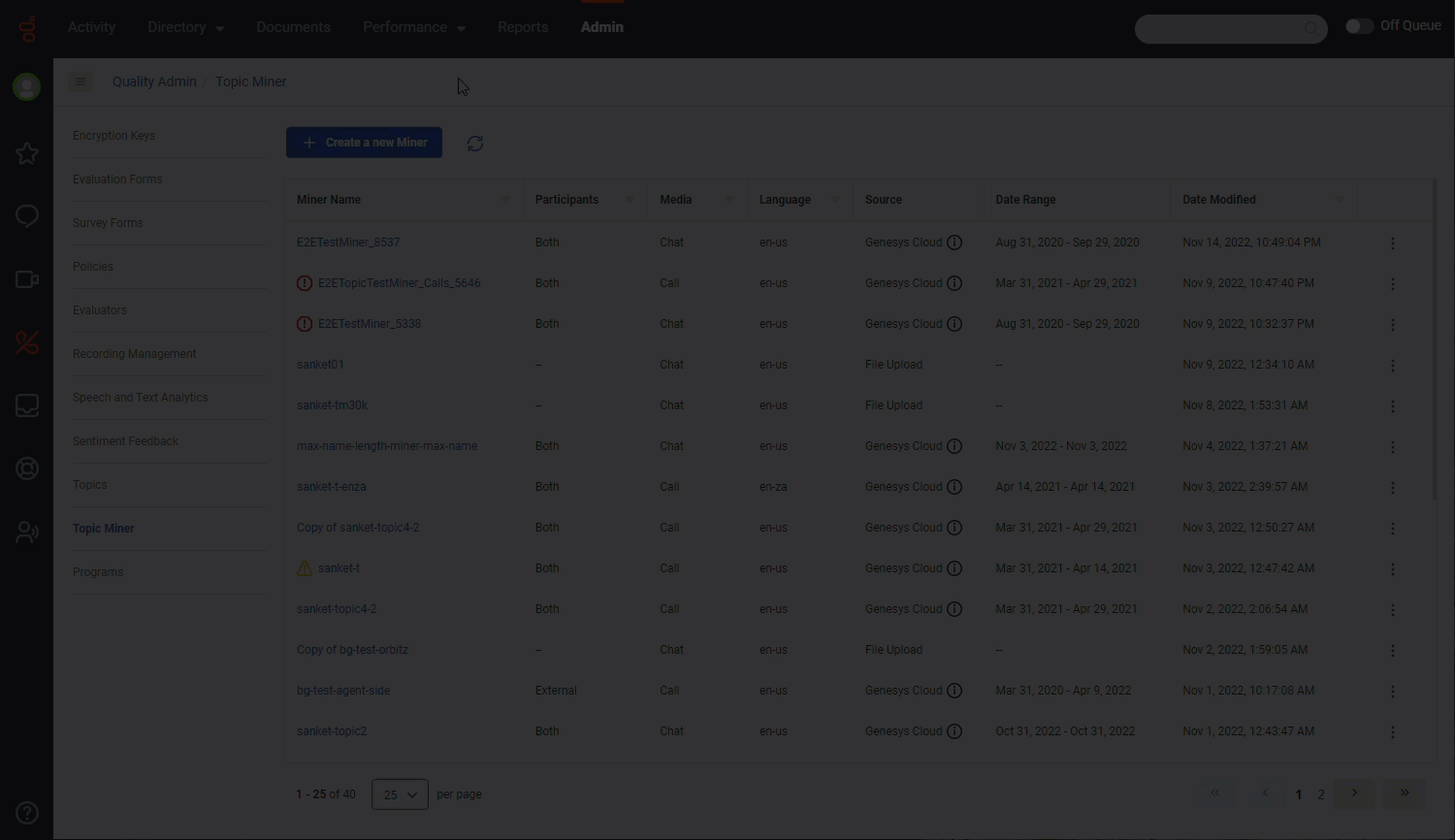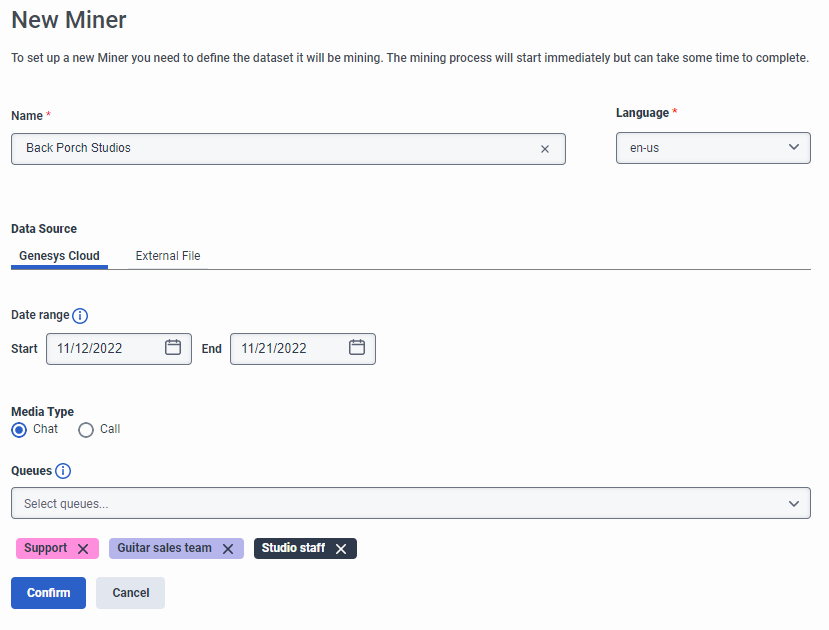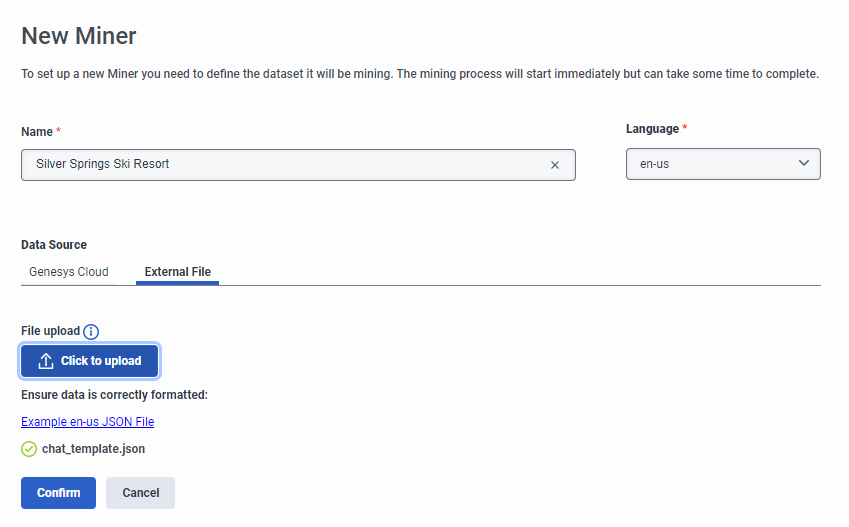添加新的意图矿工
在机器人中,Intents 描述了用户想要完成的目标或任务,例如跟踪他们的包裹或预订出租车。 用户与机器人互动以解决他们的意图。
Intent Miner 会在指定时间内搜索座席和客户之间的一组历史记录数据,特别是聊天记录或语音记录。 接下来,它会提取最重要的意图集以及围绕这些意图的分析。 最后,它返回系统与该意图相关联的语音列表,以允许导入到机器人配置中。
创建新的 Intent Miner 时,您可以为希望矿工包含在搜索中的对话选择日期范围。 矿工获取日期范围内发生的所有对话,并推断出存在的主要意图。 然后,在将结果返回给你之前,矿工会匿名化客户的话语,计算分析结果,并将这些话语与意图关联起来。
当您选择为新的挖矿会话挖掘 Intents 时,磁贴中会出现一个进度条以显示当前的挖矿状态。 挖掘的对话次数可能会影响挖掘过程的长度。 根据数据源和媒体时间的不同,挖掘最大对话次数最多可能需要 24 小时。 这段时间大部分时间都花在获取谈话记录上。 完成后,矿工将包含挖掘的意图列表。 现在,你可以为挖掘的意图选择语音。
| 状态 | 描述 |
|---|---|
| 获取对话 | 系统正在导入指定日期范围内的对话。 |
| 挖矿意图 | 根据您选择的挖掘会话,系统将在指定日期范围内的对话中搜索意图。 |
| 掩蔽话语 | 系统正在编辑个人数据。 例如,客户名称或账户信息。 |
| 计算分析 | 该系统是计算意图分析。 |
| 挖矿已完成 | 系统成功挖掘了适当数量的 Intents,然后你就可以开始自定义意图和话语了。 |
| 获取错误 | 对话检索过程中发生错误。 例如,系统在指定的日期范围内未找到任何对话。 或者,未达到至少 50 个对话,或者没有达到至少 40 个有效或非空对话。 要查看有关错误的详细信息,请将鼠标悬停在获取错误状态上。 |
| 挖矿错误 | 挖掘意图期间发生错误。 例如,在整个对话集中,至少有 20 个带有意图的有效话语没有达到。 |
| 屏蔽错误 | 对语音进行匿名化时发生错误。 通常,重新启动挖矿过程可以解决问题。 |
创建一个新的意图矿工
你可以直接从 Genesys Dialog Engine Bot Flow 或 Architect 中的 Genesys Digital Bot Flow 访问意图矿工。 有关更多信息,请参阅访问意图矿工。 您也可以通过从外部源导入 .json 文件来创建新的意图挖掘器。
要从 Genesys Dialog Engine Bot Flow 或 Genesys Digital Bot Flow 创建新的意图矿工,请执行以下步骤:
- 在 Architect 中,打开新的或现有的 Architect 机器人流程或数字机器人流程。
- 在 “见解和优化” 下,单击 Intent Miner。
- 单击 “创建新矿工”。 将打开 “新矿工” 页面。
- 在 名称下,为矿工添加描述性名称。
- 单击 “语言” 列表,然后选择挖掘意图所用的语言。 注意: 目前,意图挖掘支持以下方言:en-AU、en-GB、en-IN、en-US、en-ZA、es-ES、es-US、 fr-CA、fr-FR 和 de-DE 。
- 要从 Genesys Cloud 挖掘数据,请执行以下步骤:
- 在 “数据源” 下,单击 Genesys Cloud。
- 在 “数据范围” 下,使用日历选择矿工挖掘代理与客户之间对话的日期范围。 注意: 对话限制为 30,000。
- 在 “媒体类型” 下,选择 “聊天”、“通话” 或 “消息记录”。
- 单击 “队列” 列表,最多选择五个队列从中挖掘成绩单。 注意: 如果不指定任何队列,则默认情况下系统会选择所有队列。
- 要从其他来源 上传文件,请执行以下步骤:
- 在 “数据源” 下,单击 “外部文件”。
- 在 文件上传下,单 击点击以上传。
- 选择并上传 JSON 文件源。
注意: 要从预先格式化的模板下载和格式化会话数据,请单击 Ex ample en-us JSON 文件或下载此示例。
- 单击 “ 确认”。
挖矿过程开始,矿工状态栏会通知你挖矿进度。 如果发生错误,您可以打开会话,查看并更正错误,然后重新启动会话。